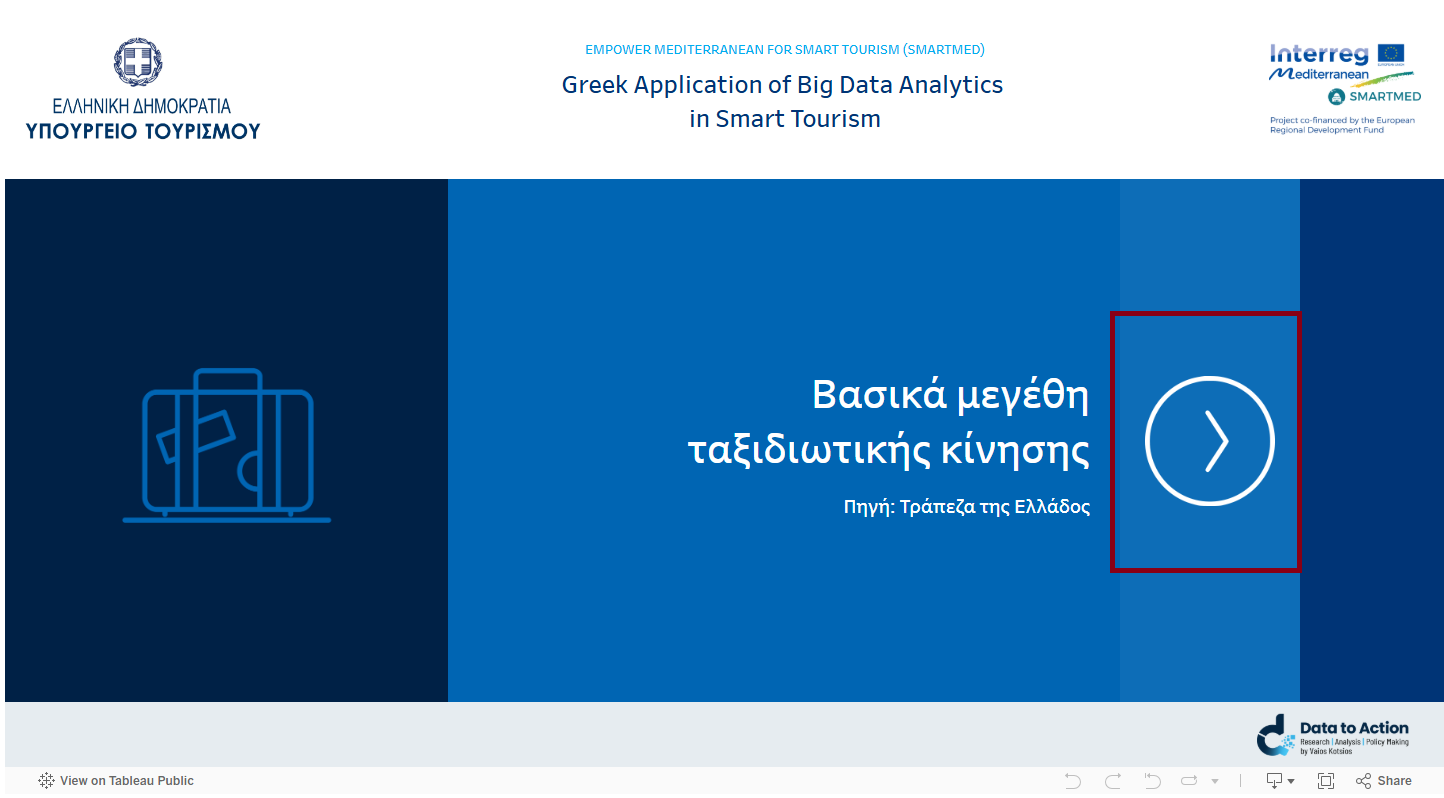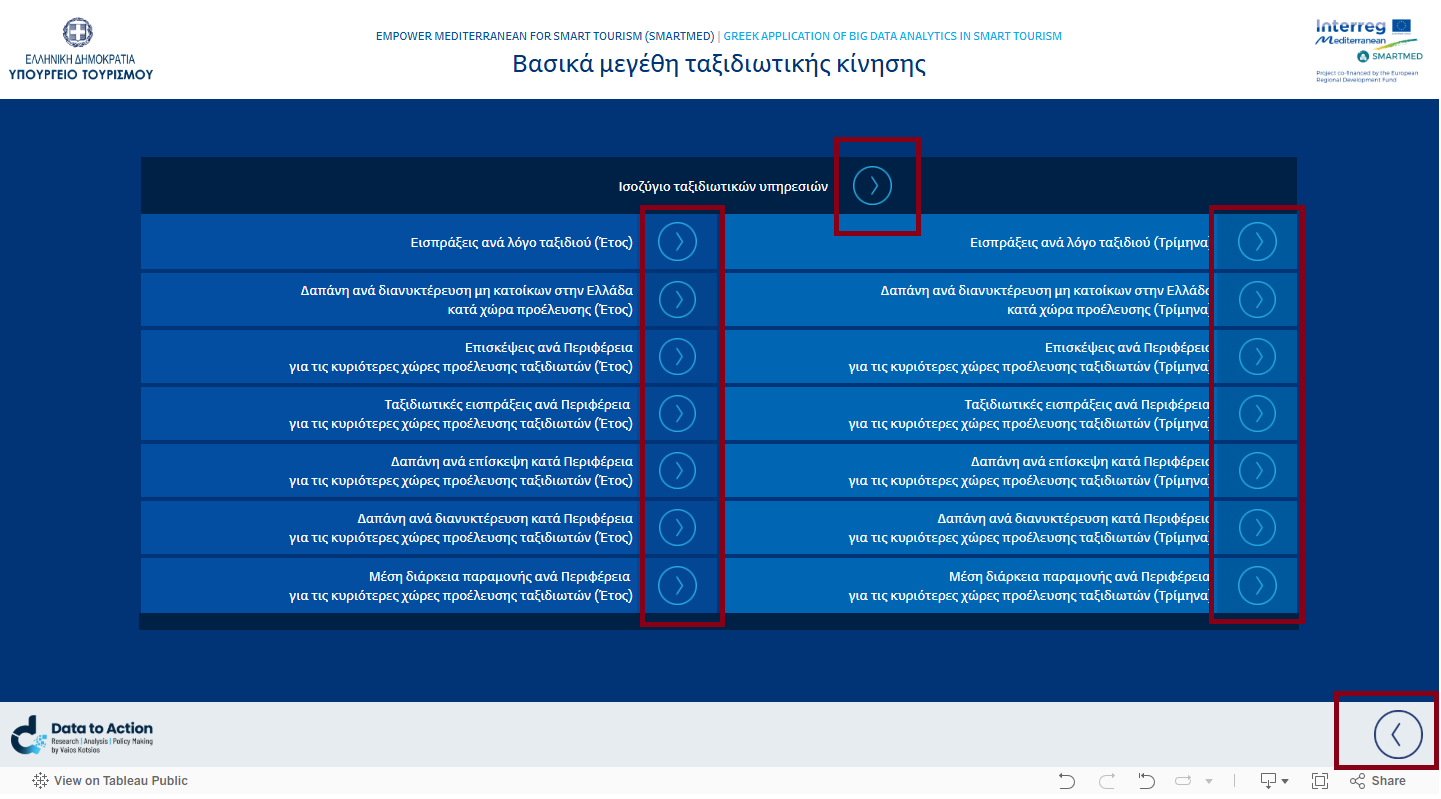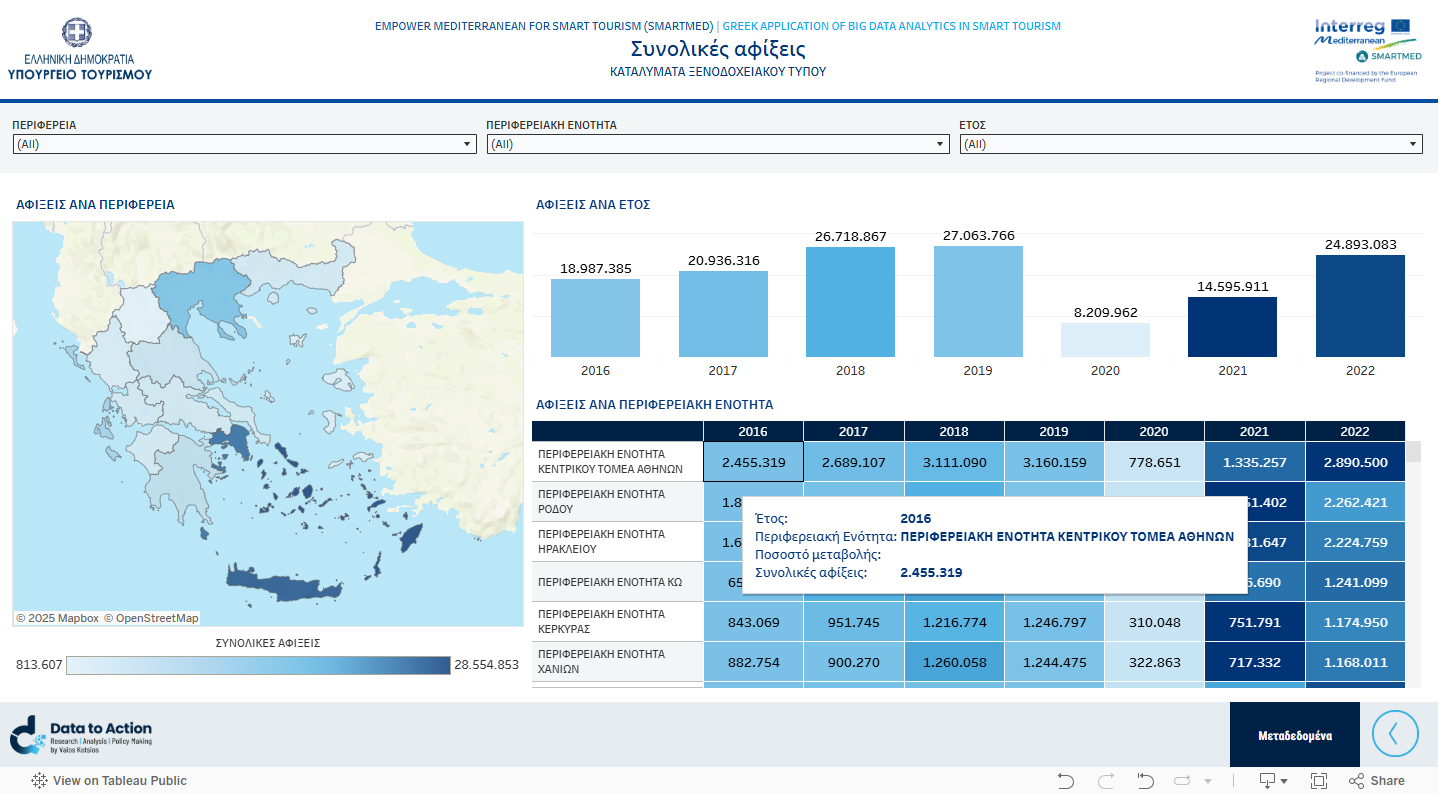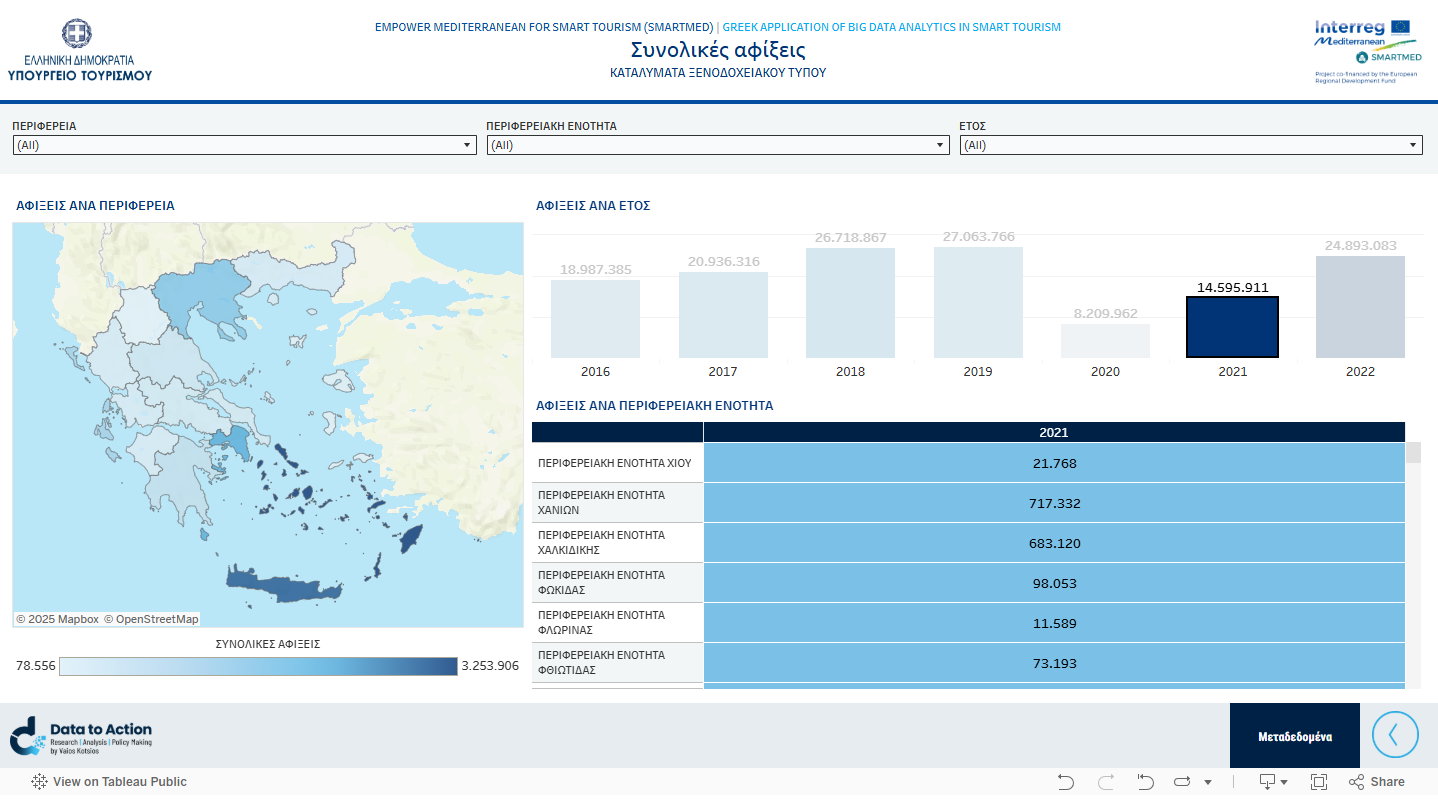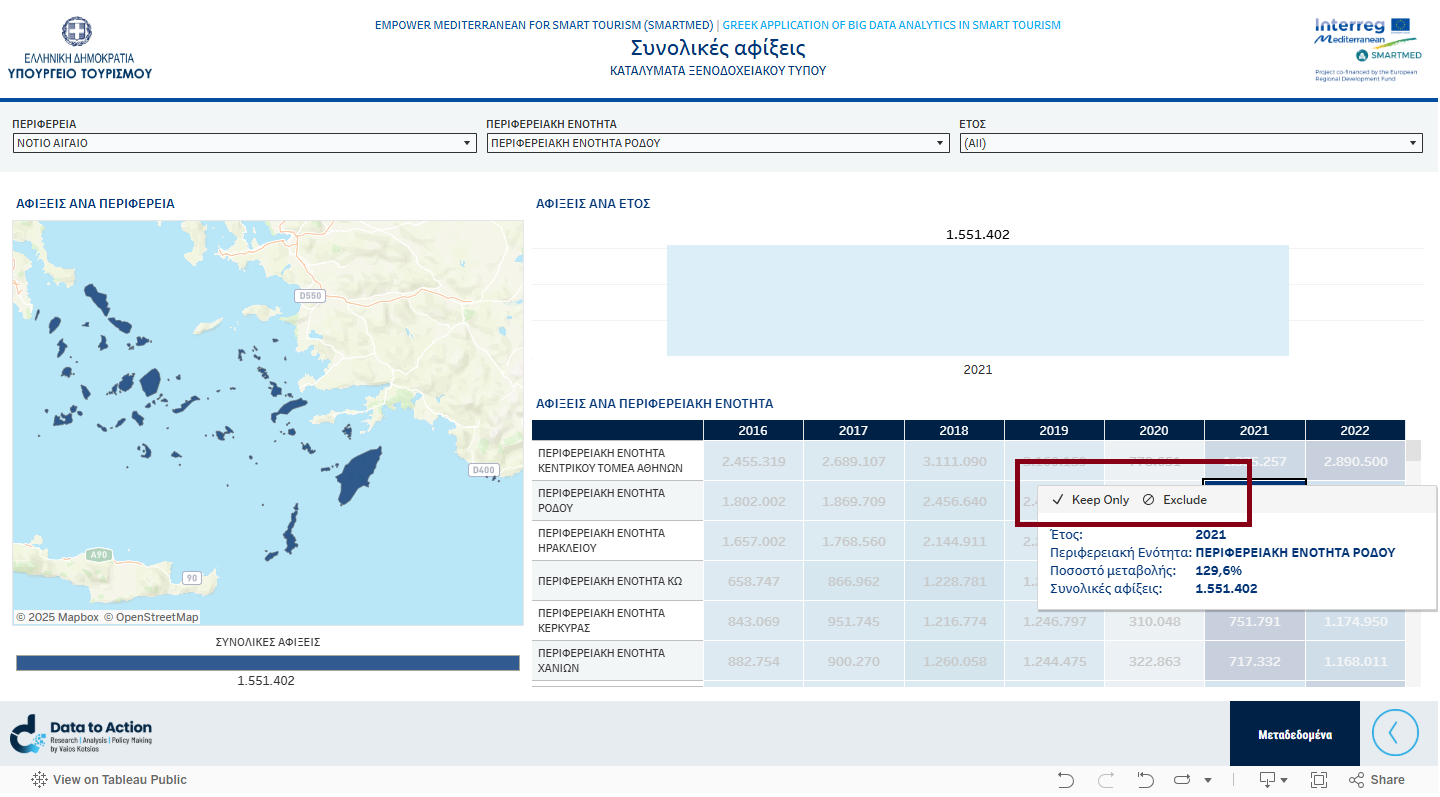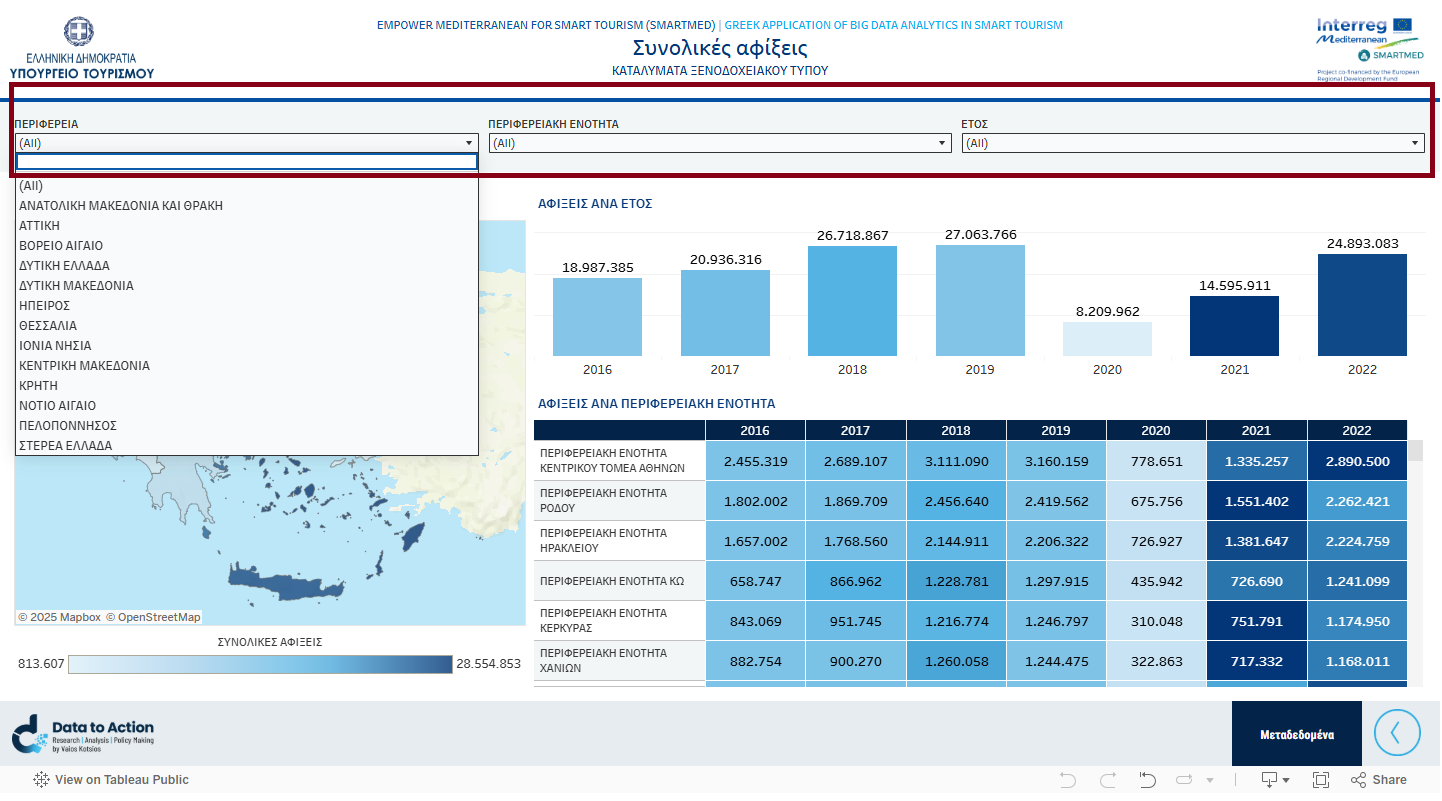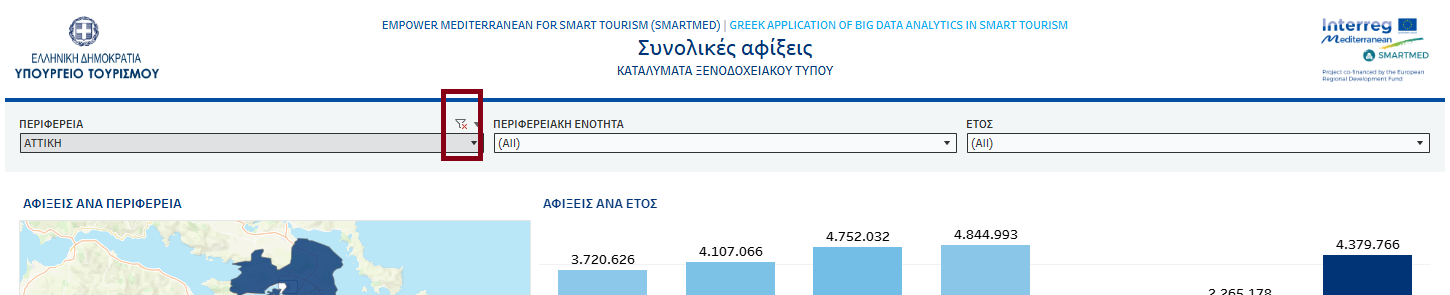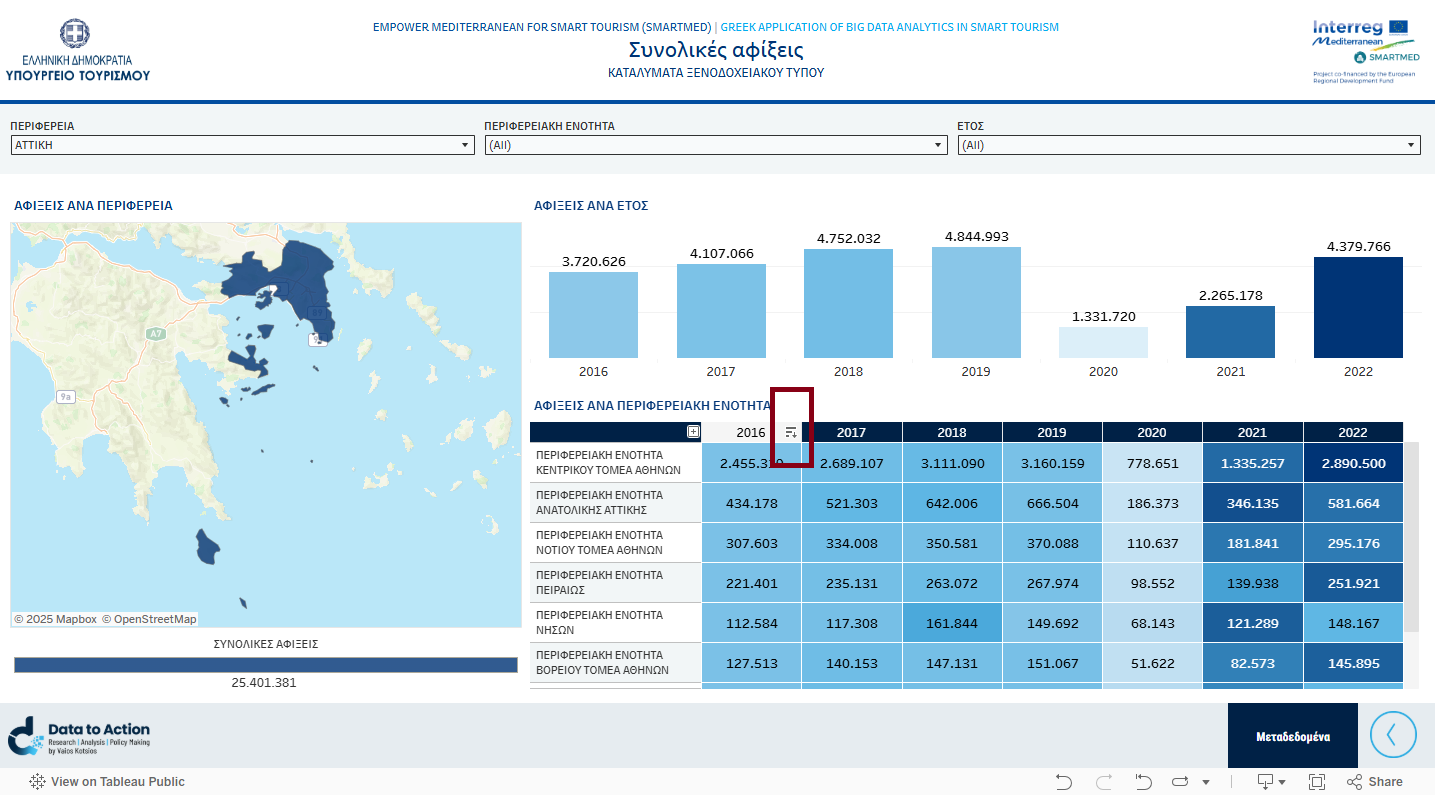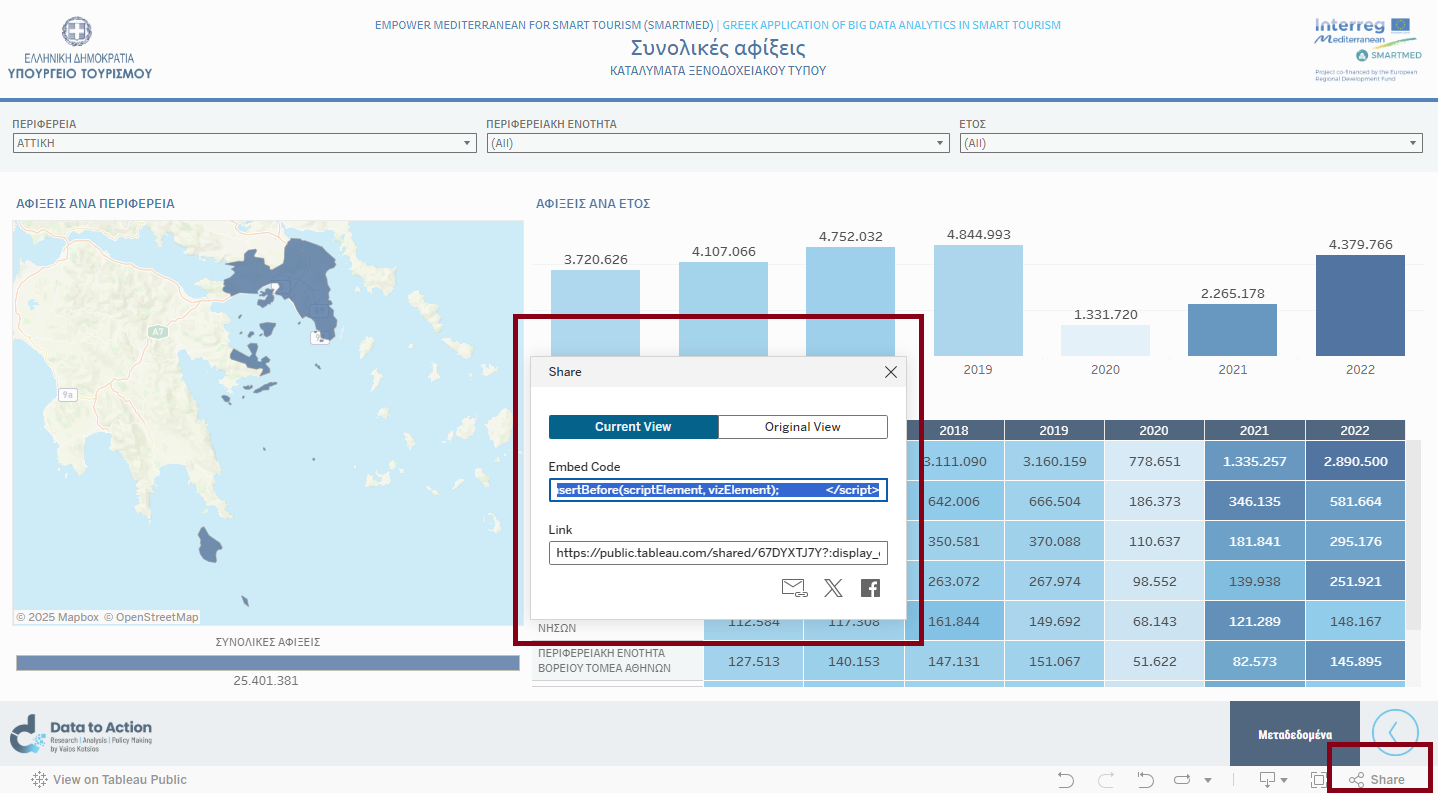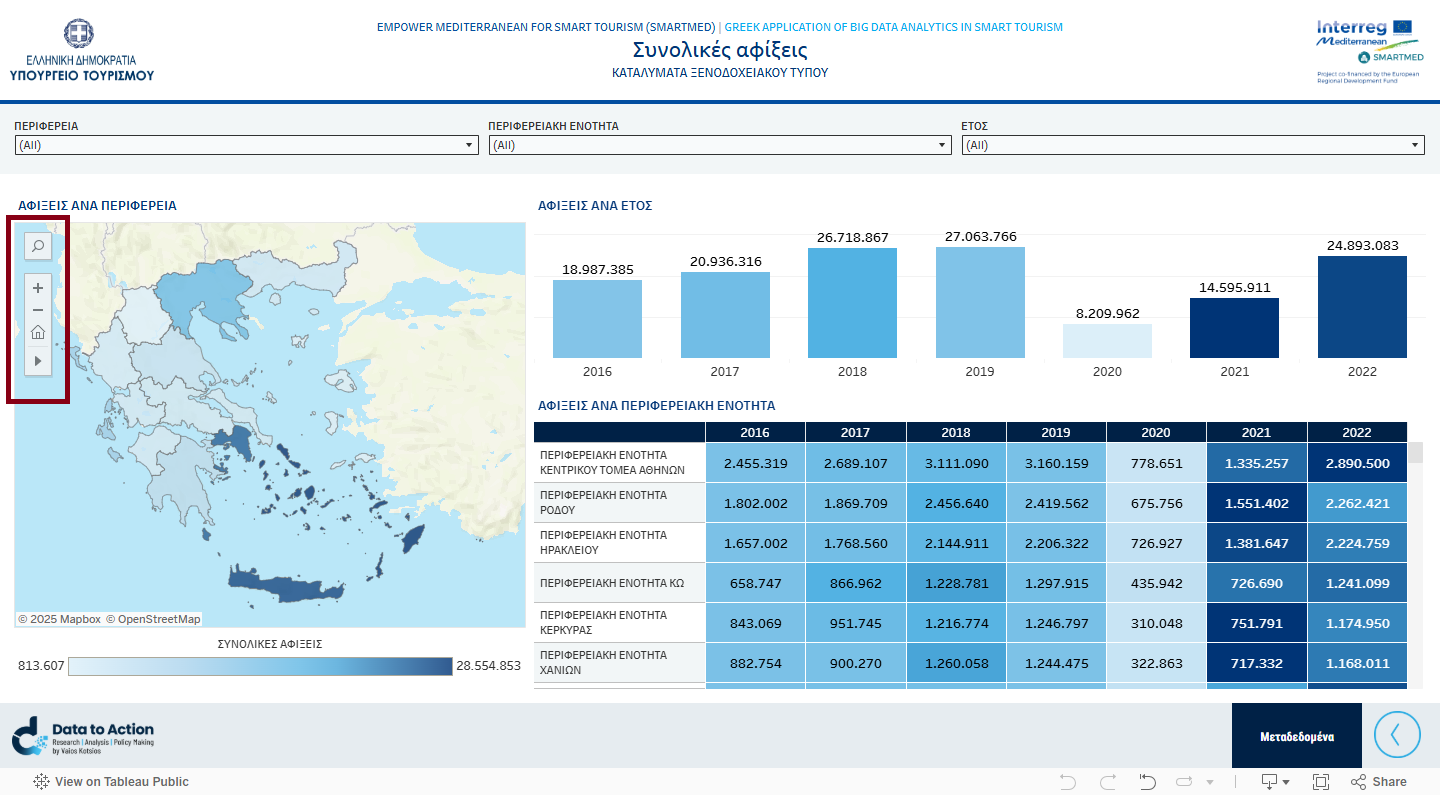Περιεχόμενα
1. Περιήγηση και λειτουργία tooltip
Η βασική περιήγηση εμπρός και πίσω στους διαδραστικούς πίνακες γίνεται μέσα από το περιβάλλον του Tableau με τα αντίστοιχα βέλη.
Τα βέλη πλοήγησης σάς επιτρέπουν να μεταβείτε σε επιμέρους θεματικούς πίνακες ή επιπλέον επίπεδα ανάλυσης.
Κάθε διαδραστικός πίνακας μπορεί να περιλαμβάνει πίνακες, γραφήματα ή/και χάρτες.
Όταν περνάτε το ποντίκι πάνω από ένα στοιχείο, εμφανίζεται ένα παράθυρο επεξήγησης (tooltip) με περισσότερες πληροφορίες (π.χ. τιμές, ημερομηνίες, ποσοστά).
Κάνοντας κλικ σε ένα στοιχείο του γραφήματος, ένα πεδίο στον πίνακα (κελί ή στήλη) ή μια περιοχή στον χάρτη, εξειδικεύετε (φιλτράρετε) τα δεδομένα. Όλα τα σχετικά δεδομένα εμφανίζονται με επισήμανση (highlight). Έτσι μπορείτε να δείτε εύκολα πώς συνδέονται οι δείκτες μεταξύ τους.
Επιπλέον, αφού επιλέξετε ένα στοιχείο, έχετε και τις ακόλουθες δυνατότητες στο tooltip:
- Keep Only (Διατήρηση μόνο): Εμφανίζει μόνο το συγκεκριμένο στοιχείο που έχετε επιλέξει και αποκρύπτει τα υπόλοιπα.
- Exclude (Αποκλεισμός): Αφαιρεί προσωρινά από την προβολή το στοιχείο που έχετε επιλέξει.
Οι επιλογές αυτές επιτρέπουν να εστιάσετε στα δεδομένα που σας ενδιαφέρουν περισσότερο.
Μπορείτε να επιλέξετε παραπάνω από μία περιοχές χρησιμοποιώντας το CTRL (ή CMD σε Mac) +κλικ.
2. Φίλτρα επιλογής
Χρησιμοποιήστε τα φίλτρα (αναπτυσσόμενες λίστες στο επάνω μέρος) για να εξειδικεύσετε τα δεδομένα με βάση το επιθυμητό κριτήριο.
Οι πίνακες, τα γραφήματα και οι χάρτες ενημερώνονται αυτόματα βάσει των επιλογών σας.
Στην πρώτη επιλογή All κάθε φίλτρου εμφανίζονται όλες οι τιμές του πεδίου.
Για να απο-επιλέξετε το φίλτρο, κάντε κλικ στο εικονίδιο Διαγραφής φίλτρου στα δεξιά της αναπτυσσόμενης λίστας.
3. Ταξινόμηση δεδομένων
Στους πίνακες μπορείτε να αλλάξετε τη σειρά εμφάνισης (αύξουσα/φθίνουσα) κάνοντας κλικ στα βέλη ταξινόμησης στην κορυφή των στηλών.
4. Προβολή σε πλήρη οθόνη
Για πιο άνετη προβολή, πατήστε το εικονίδιο Full Screen στο κάτω δεξί μέρος του διαδραστικού πίνακα.
Πατώντας ξανά το πλήκτρο Esc επιστρέφετε στην κανονική προβολή.
5. Εξαγωγή δεδομένων
Μπορείτε να κατεβάσετε τα περιεχόμενα του dashboard επιλέγοντας το εικονίδιο Download στο κάτω δεξί μέρος.
Επιλέξτε μία από τις διαθέσιμες επιλογές:
- Image: αποθήκευση του dashboard ως εικόνα (.png)
- PDF: εξαγωγή σε αρχείο PDF
- PowerPoint: δημιουργία διαφάνειας με το γράφημα
Σημείωση: Οι επιλογές εξαρτώνται από τις ρυθμίσεις κάθε dashboard στο Tableau Public.
6. Κοινή χρήση (Share)
Μπορείτε να κοινοποιήσετε ή να ενσωματώσετε τον διαδραστικό πίνακα με δύο τρόπους:
- Πατήστε Share (εικονίδιο σύνδεσης) στο κάτω δεξί μέρος.
- Στο παράθυρο που ανοίγει επιλέξτε:
- Current View: κοινοποιεί τη συγκεκριμένη προβολή που βλέπετε εκείνη τη στιγμή.
- Original View: κοινοποιεί τη βασική αρχική προβολή του dashboard.
- Αντιγράψτε τον σύνδεσμο (Link), αν θέλετε να μοιραστείτε τον διαδραστικό πίνακα, ή τον κώδικα ενσωμάτωσης (Embed Code), αν θέλετε να τον ενσωματώσετε σε ιστοσελίδα.
Έτσι, μπορείτε να στείλετε σε άλλους χρήστες είτε τη συνολική απεικόνιση είτε τα δικά σας φιλτραρισμένα δεδομένα.
7. Αναίρεση και Επαναφορά
Αν θέλετε να αναιρέσετε την τελευταία σας ενέργεια, πατήστε το κουμπί Αναίρεση (undo my last action).
Αν θέλετε να επιστρέψετε στην αρχική προβολή, πατήστε το κουμπί Επαναφορά (reset view).
8. Εργαλεία χάρτη
Σε έναν χάρτη μπορείτε χρησιμοποιώντας την εργαλειοθήκη αριστερά να κάνετε:
- Αναζήτηση πληκτρολογώντας το τοπωνύμιο ενδιαφέροντος
- Zoom in and out χρησιμοποιώντας τα σύμβολα +/-
- Να επαναφέρετε τον χάρτη στην αρχική του κατάσταση κάνοντας κλικ στο εικονίδιο της Αρχικής.
Συμβουλές
- Αν δεν εμφανίζονται σωστά τα γραφήματα, δοκιμάστε να ανανεώσετε τη σελίδα ή να ανοίξετε τον πίνακα σε πλήρη οθόνη.
- Σε κινητές συσκευές, περιστρέψτε τη συσκευή σε οριζόντια προβολή για καλύτερη εμπειρία.